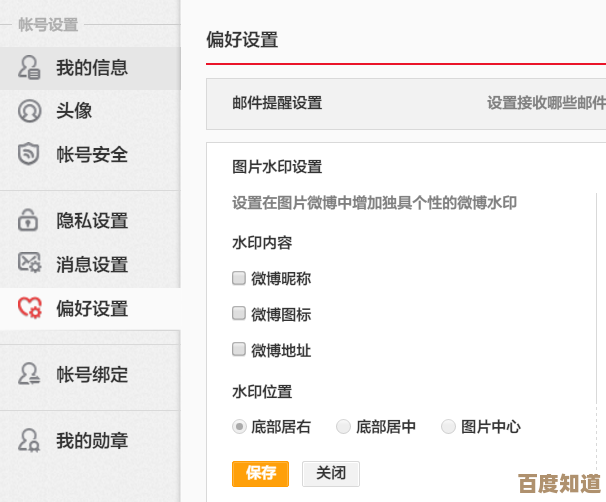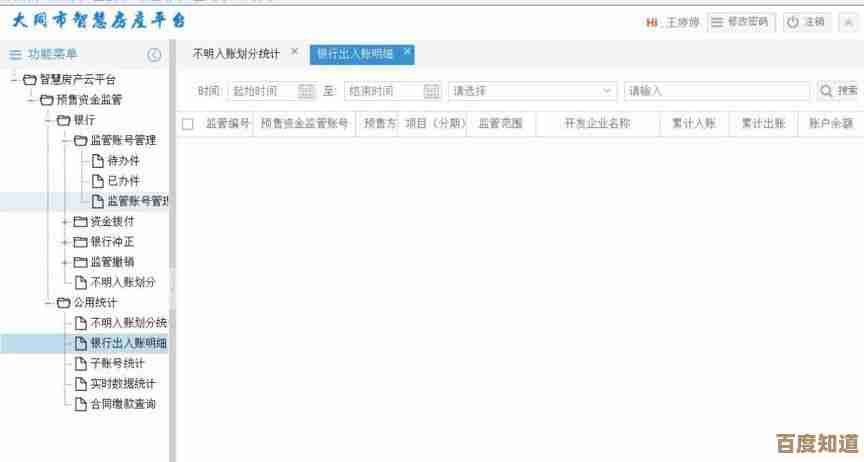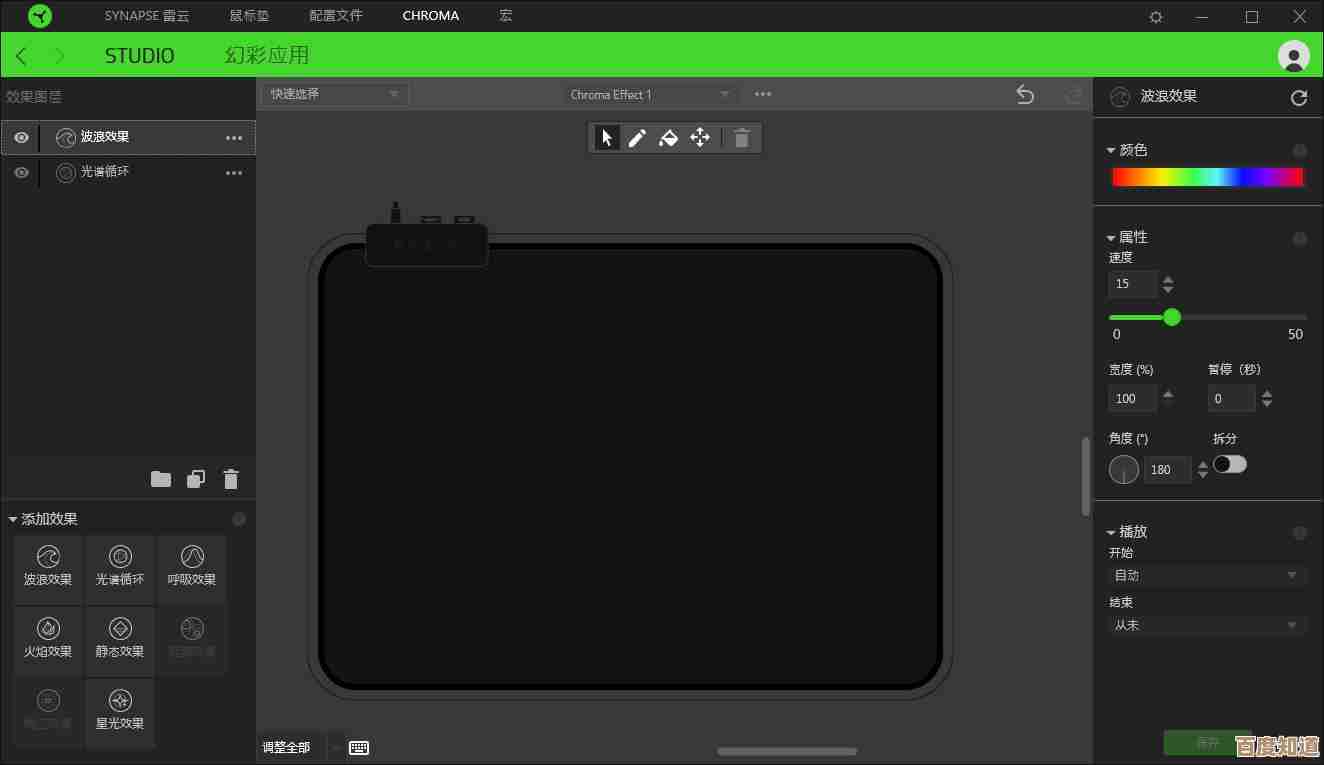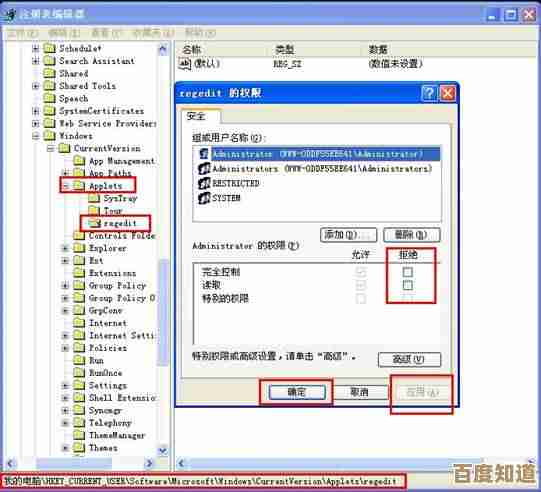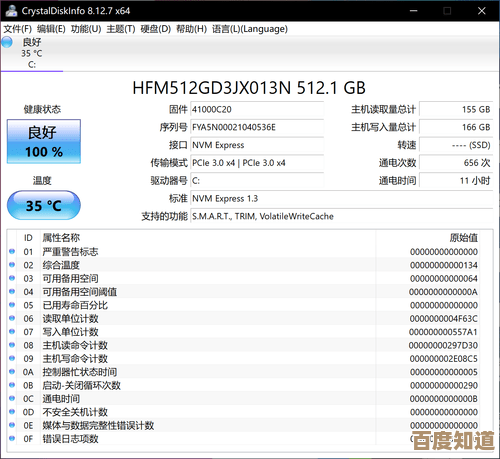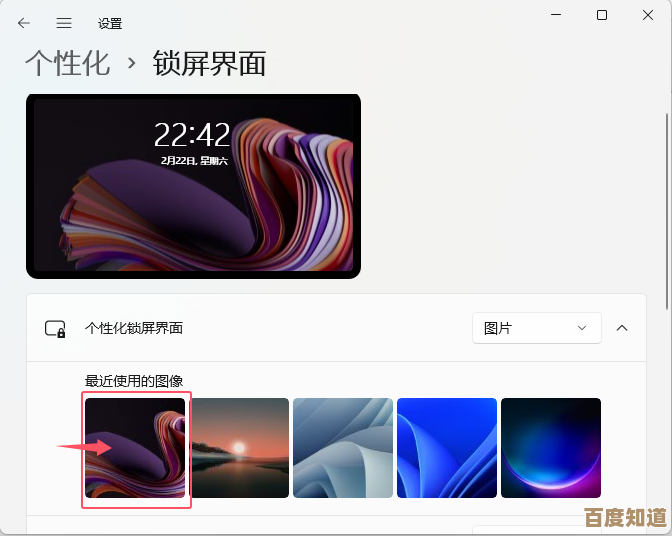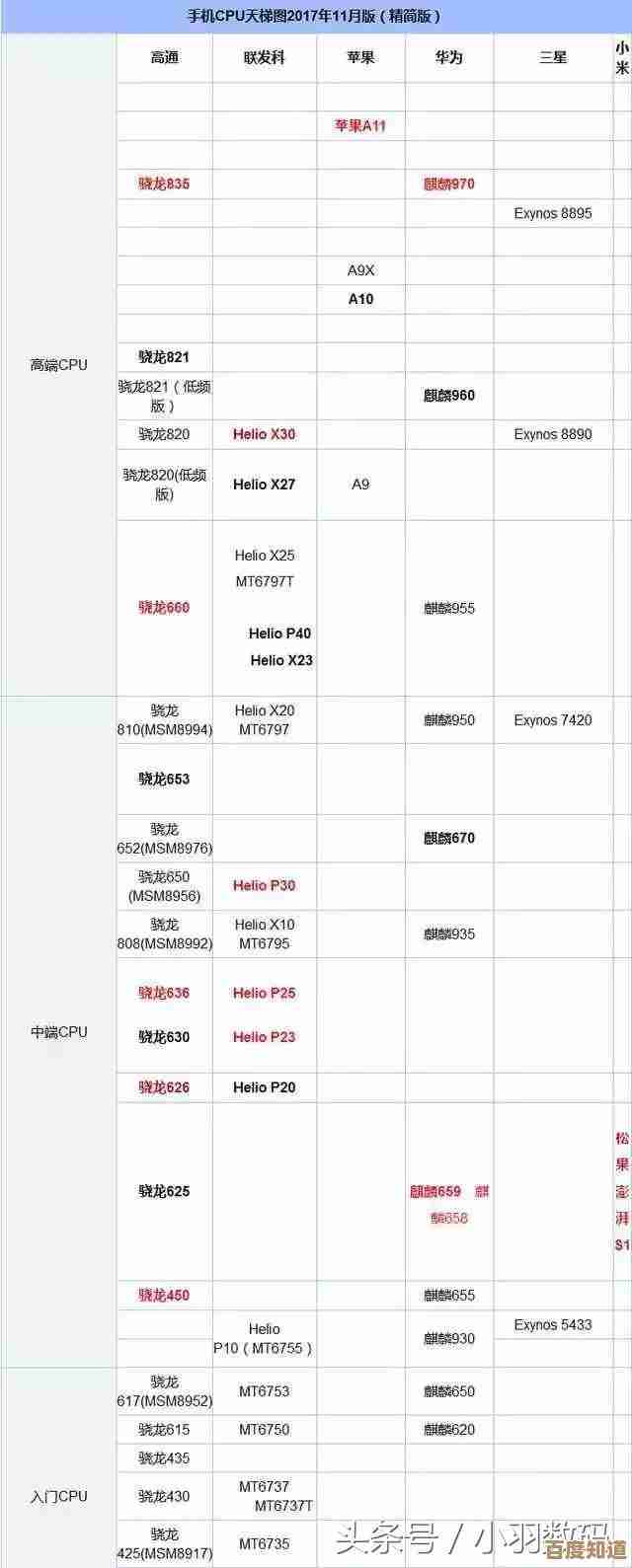软件操作指南:轻松实现自动化目录生成以提升工作效率
- 问答
- 2025-10-24 02:18:53
- 2
哎,说到做文件、写报告,最烦人的是啥?我个人觉得,绝对不是内容本身,而是那个看起来不起眼、但能把你逼疯的目录,你肯定有过这经历吧:吭哧吭哧写了三十页的方案,最后卡在手动整理目录上,一个个敲标题,对页码,格式稍微一动,全乱套了,那种感觉,就像快跑到终点了,突然被自己鞋带绊了一跤。
我以前就这么干过,蠢得很,那时候觉得,自动生成目录?那是Word高手或者写论文的学生才搞的玩意儿,我这日常报告没必要吧……结果有一次,老板急着要一份修改了N版的策划案,我吭哧吭哧改完,最后更新目录时,手一抖,把好不容易对齐的格式全弄花了,页码对不上,差点误事,当时真是……恨不得把电脑给吃了,就那一下,我下定决心,必须把这“手工活儿”给废了。
所以今天聊的,不是什么高深莫测的编程,就是咱日常用的Word里那个被严重低估的功能——自动化目录,你别皱眉,觉得这有啥好讲的,我敢说,十个人里至少有六个没真正把它用利索。
第一步,其实就一层窗户纸:用好“样式”。
这才是核心,真的,你别把标题就当个加粗、放大的普通文字,你得告诉Word:“喂,这段,是顶天立地的一级标题!那段,是屈居人下的二级标题!” 怎么告诉它?就是Word顶部那个“样式”库,选中你的“第一章”或者“一、项目背景”,别直接改字体大小,直接点那个“标题1”,同理,“1.1 需求分析”就套用“标题2”。
这步操作,感觉上好像多此一举,但这是把你杂乱的文本,变成机器能理解的“结构化数据”的关键,就像给仓库里的箱子贴标签,以前是乱堆,现在是分门别类放好,上面贴着“家电-电视”、“图书-历史”,你可能会想,“哎呀,它默认的样式丑死了,跟我文档风格不搭”,别急嘛,这是后话,你先把它“是什么”定下来,样子随时能改,右键那个“标题1”,选择“修改”,字体、颜色、间距,随你折腾,改一次,全文所有用这个样式的标题都自动变,这才是精髓。
第二步,才是插目录,简单到像白捡。
等你把全文的标题都“贴好标签”后,把光标挪到你想放目录的地方,通常是开头,然后找到“引用”选项卡,里面有个“目录”,点一下,选个自动目录的样式,唰一下……奇迹就发生了,所有你标记过的标题,带着它们漂亮的缩进和准确的页码,瞬间排列得整整齐齐。
最神奇的是后面,你内容改了,比如在第三页又加了一节,页码全动了,怎么办?以前手动目录就废了,现在呢?你只需要在那个自动生成的目录上,随便哪里右键,选“更新域”,然后弹个框问你“只更新页码”还是“更新整个目录”,一般选“更新整个目录”最省心,一点确定,嗖——它自己就刷新了,比手机刷新网页还快。
这里面有个小细节我特别喜欢,就是那种……掌控感,你看着目录自己变,心里会暗爽:“嗯,机器在给我打工。” 有时候我甚至会故意多改几次,就为了看它刷刷刷更新的样子,有种恶作剧得逞的快感。
再往下琢磨,其实还能玩出花。
你不想让某些小标题出现在目录里,像“(附录)”、“(备注)”这种,咋办?你选中那段文字,还是用“样式”,但这次给它套上“正文”样式,或者自己新建一个“不纳入目录”的样式,Word聪明得很,它只认你规定好的“标题X”家族成员。
还有啊,生成的目录默认那些点线(……)叫前导符,你也可以换,换成虚线甚至小箭头都行,在自定义目录的选项里,这些细枝末节,就是让你觉得这东西是你的,不是冷冰冰的模板。
说真的,掌握这个,前后花不了你十分钟,但省下的时间,尤其是避免的那种焦躁和可能发生的失误,价值太大了,我现在写任何超过五页的东西,第一件事就是把样式框拖到顺手的位置,边写边标记标题,养成习惯了,最后插目录、更新,整个过程行云流水,有种奇怪的满足感。
它不是什么石破天惊的技术,但就是这种小技巧,一点点把工作效率抠出来,就像给生活加了个润滑剂,卡顿少了,顺畅多了,你试试看,下次就别再手动去折腾了,把那点时间和精力,留给真正需要思考的内容本身吧,毕竟,我们的脑细胞,得用在刀刃上,而不是浪费在跟页码和格式的搏斗里,对吧?
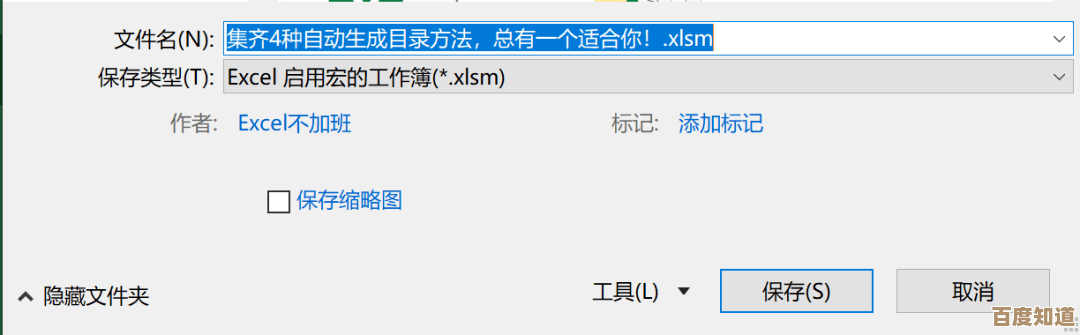
本文由酒紫萱于2025-10-24发表在笙亿网络策划,如有疑问,请联系我们。
本文链接:http://www.haoid.cn/wenda/40588.html